En este post veremos cómo sustituir el router que nuestro proveedor de internet nos proporciona cuando contratamos el servicio de internet, TV, etc. Con un router neutro. Esto puede ser interesante cuando queremos implementar opciones que el router convencional no nos proporciona. O incluso cuando tenemos un déficit de cobertura Wifi y queremos ampliarla con un router más potente.
Eso si, es importante que tengáis claro el tema de las IPs y VLSM para poder configurar vuestro router correctamente.
En este caso, usaremos un router neutro con Wifi y con interfaces de Gigabit para hacer la sustitución de un servicio de datos y televisión de Movistar provisto de ONT (marca Huawei) y router (marca Comtrend VG-8050) por separado.
Digo esto porque actualmente Movistar provee un sistema único de router y ONT integrados en un mismo dispositivo al que llaman HGU (Home Gateway Unit) y proceso de sustitución de este dispositivo no se hace de la misma manera, y la configuración del router neutro será ligeramente diferente.
Eso si, si tenéis un HGU de movistar antes de colocar el router neutro debéis colocar dicho HGU en modo bridge o monopuesto.
De todos modos, tengas dos dispositivos (ONT + Router) o un único dispositivo (HGU) puedes continuar con este post teniendo en cuenta el pequeño detalle de configuración que los diferencia y que os indicaré debidamente.
Pues bien, como dispositivo me he decidido por un Asus RT-AC52U Wireless-AC750.
Para que quede bien claro, os muestro el esquema inicial de nuestro escenario:
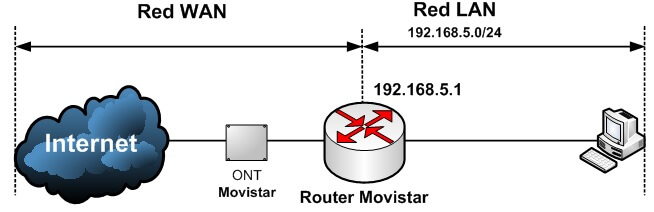
Y lo que queremos conseguir:
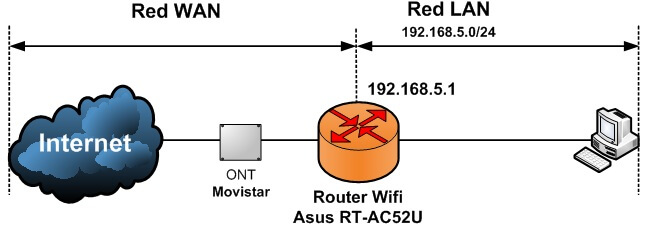
Para el caso que tengáis un HGU de Movistar consultad el escenario final, no obstante como he dicho, la configuración de nuestro Asus será prácticamente la misma.
Pues bien, como mi idea es poder usar este router Asus para poder tener datos y televisión, antes necesitamos realizar un paso previo y es obtener los datos IP de la televisión de Movistar. Pero este paso previo no es necesario si tenéis el HGU de Movistar.
Una vez los tengamos, comenzamos con el proceso de configuración del Asus RT-AC52U.
Conectamos el dispositivo a la corriente y lo encendemos desde el botón trasero de Power:

Como veis también en la foto anterior, el dispositivo tiene 5 puertos:
- En el puerto azul conectaremos el cable que viene de la ONT de movistar.
- En el puerto 4 amarillo conectaremos el cable que va a nuestra televisión y conectaremos temporalmente el PC que usaremos para configurar el router.
- En el puerto 3 amarillo colocaremos el cable que usaremos para la VozIP en caso que también la tengamos contratada con Movistar.
- El resto de puertos los usaremos para conectar cualquier otro equipo por cable.
Bien, conectamos un PC al puerto 4 amarillo con un cable UTP RJ45 y para poder conectarnos al router Asus. Es importante que tengáis configurado direccionamiento automático/dinámico en vuestra tarjeta de red:
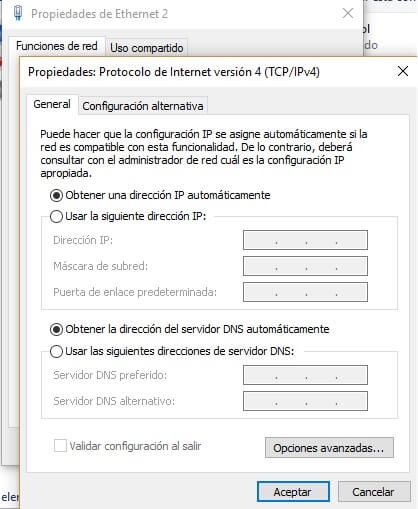
Si no sabéis como hacer este último paso no dudéis en preguntar. También os recomiendo desconectar la Wifi para evitar posibles conflictos de IP.
Una vez conectados, abrimos un navegador y escribimos en la barra superior la dirección http://192.168.1.1
Rápidamente veremos la página inicial de configuración del router de Asus:
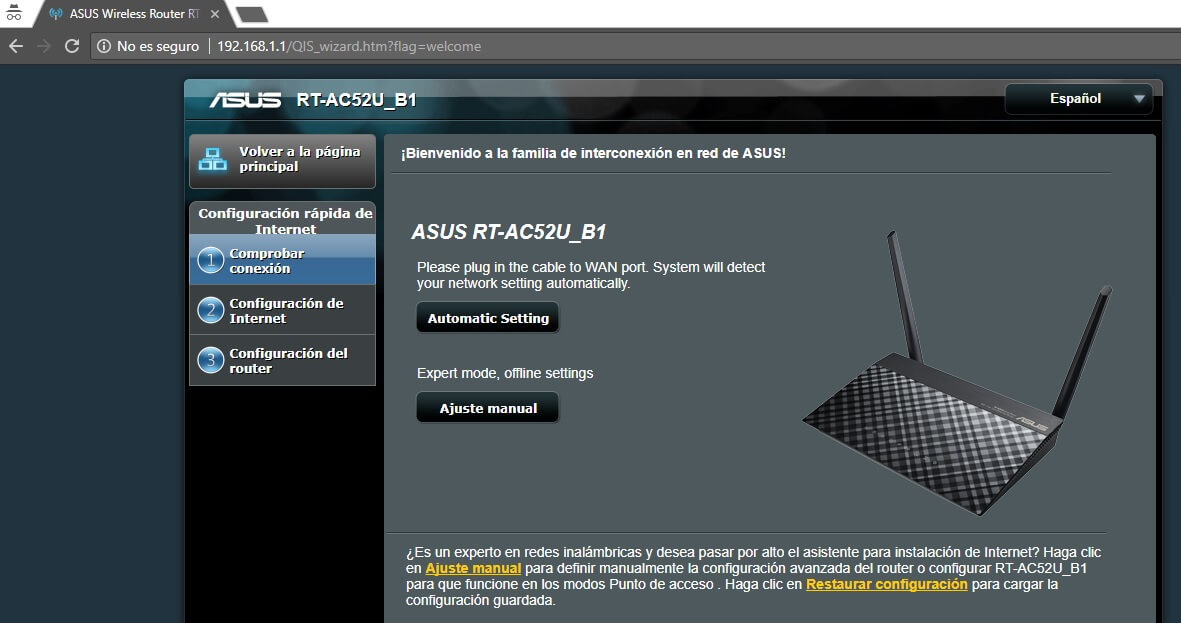
Hacemos click en «Ajuste manual» y nos aparecerá la pantalla de configuración del usuario y password para acceder al router en el futuro. Yo como usuario colocaré «admin» y como password el que queráis (apuntadlo y guardadlo cuidadosamente).
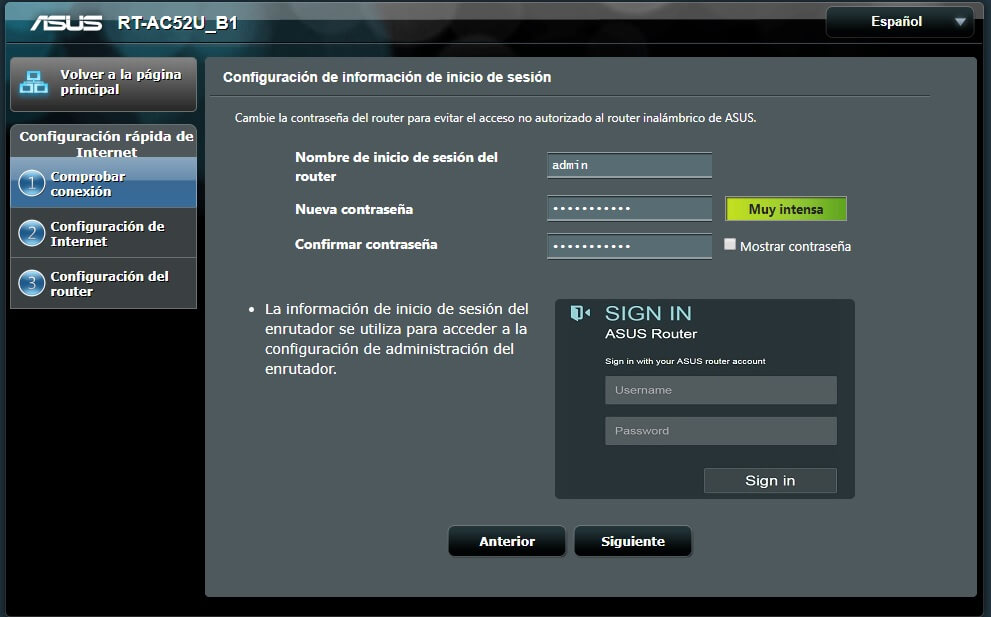
Hacemos click en «Siguiente» y seleccionamos la opción «Router inalámbrico» en la siguiente pantalla:
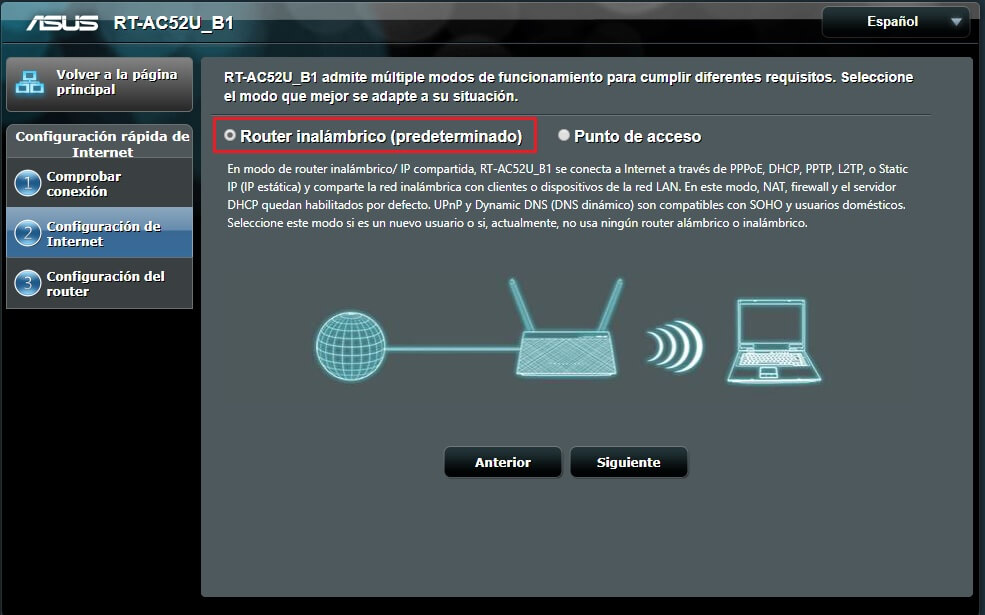
Click en «Siguiente» y para el tipo de conexión seleccionamos la opción «Sí»:
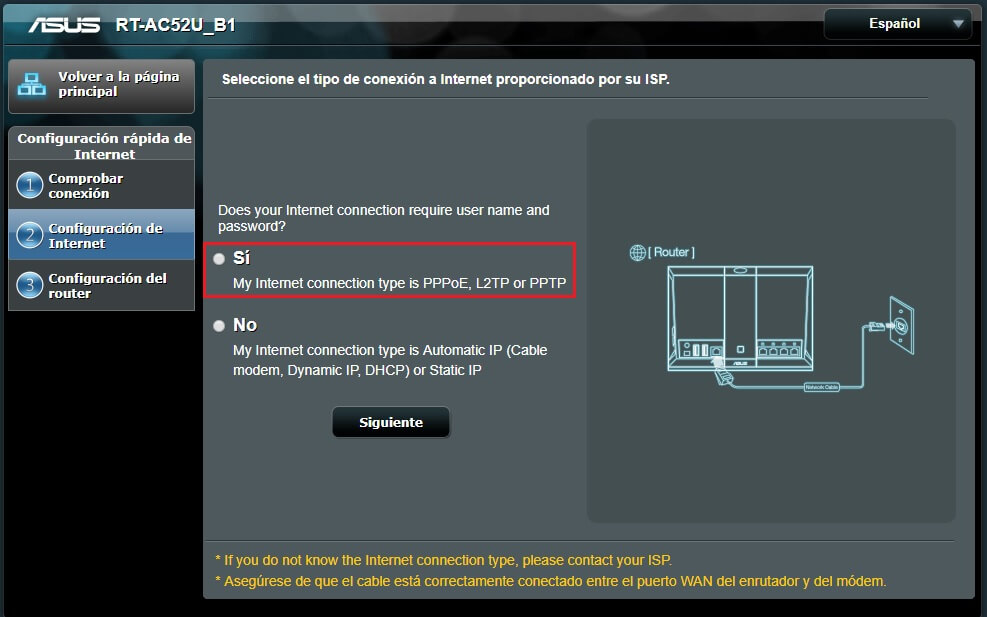
Presionamos «Siguiente» y en la pantalla siguiente debemos añadir los datos del proveedor de internet (ISP), en este caso como hablamos de Movistar colocaremos:
- Nombre de usuario: adslppp@telefonicanetpa
- Password: adslppp
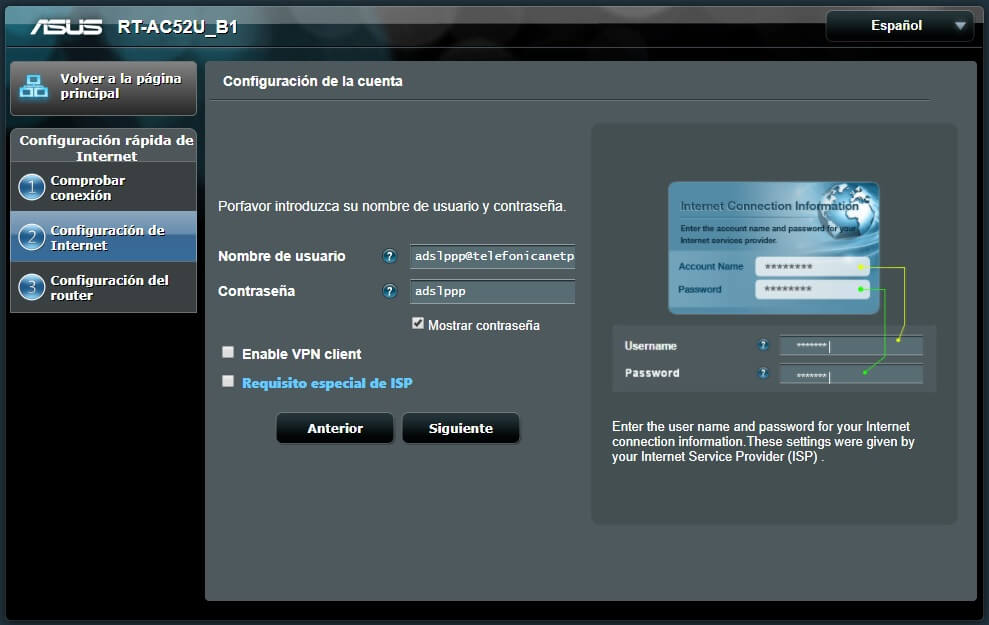
Estos datos son comunes para las conexiones con Movistar, hacemos click en «Siguiente». Aquí configuraremos la conexión Wifi. Como tenemos doble banda (2,4 y 5 Ghz), pondremos dos SSID diferentes pero el mismo password para ambos SSID. Así nuestros dispositivos se conectarán a un SSID u otro dependiendo de la potencia que reciban de estos:
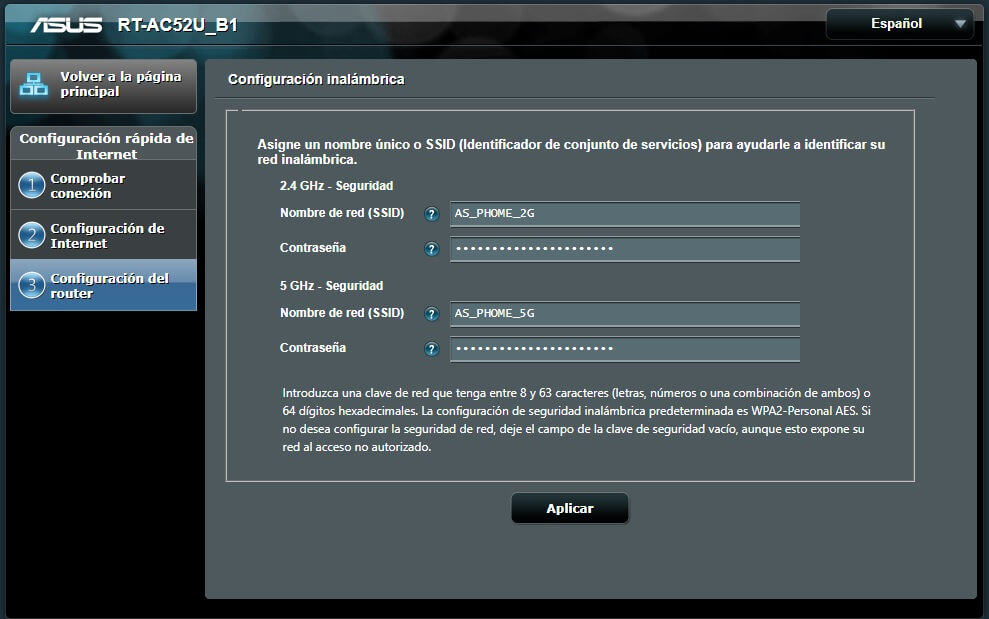
Hacemos click en «siguiente» y veremos un resumen de las opciones configuradas:
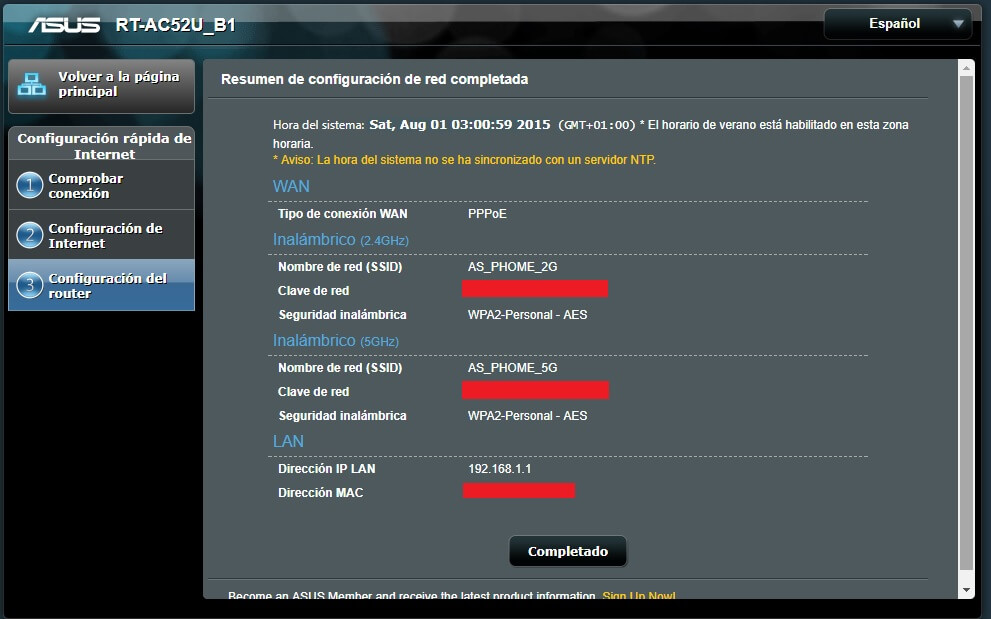
Click en «Completado» y volveremos al menú principal.
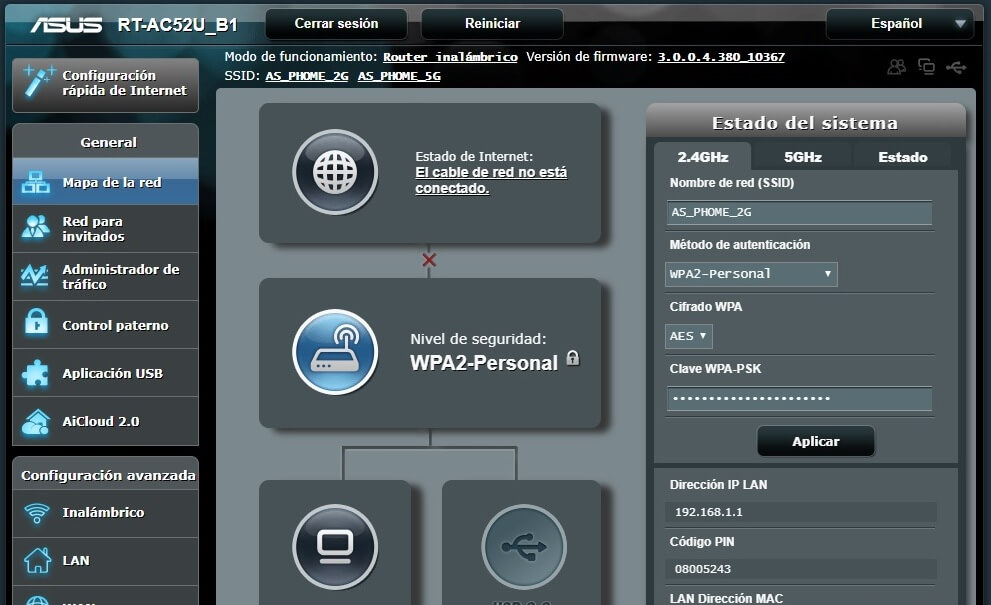
Ahora deberíamos desconectar el cable Ethernet que sale de la ONT hacia el router de Movistar y conectarlo en el puerto AZUL de nuestro router Asus aunque aún no tendremos conexión a internet.
En caso de tener HGU conectaremos el puerto 1 en el puerto azul del router Asus, y ya tendremos datos y por lo tanto internet.
Ahora vamos a configurar la parte de datos y televisión de Movistar (si tenemos router + ONT) o únicamente la parte de Televisión (si tenemos HGU, ya que datos ya tenemos). Aquí es importante prestar atención ya que los menús que aparecen dependerán de la versión del firmware del router Asus. La versión de firmware la podéis ver desde el menú principal arriba a la derecha.
Si la versión es la 3.0.0.4.380_10367 podéis seguir adelante sin problema. Si es inferior, os recomiendo que actualicéis la versión del router Asus primero para que las opciones que mostraré a continuación os aparezcan.
Aquí es donde difieren un poco las configuraciones dependiendo de si tenemos dos equipos (router + ONT) o uno solo (HGU).
Caso Router + ONT con Movistar
A continuación nos dirigimos al apartado LAN y posteriormente a IPTV:
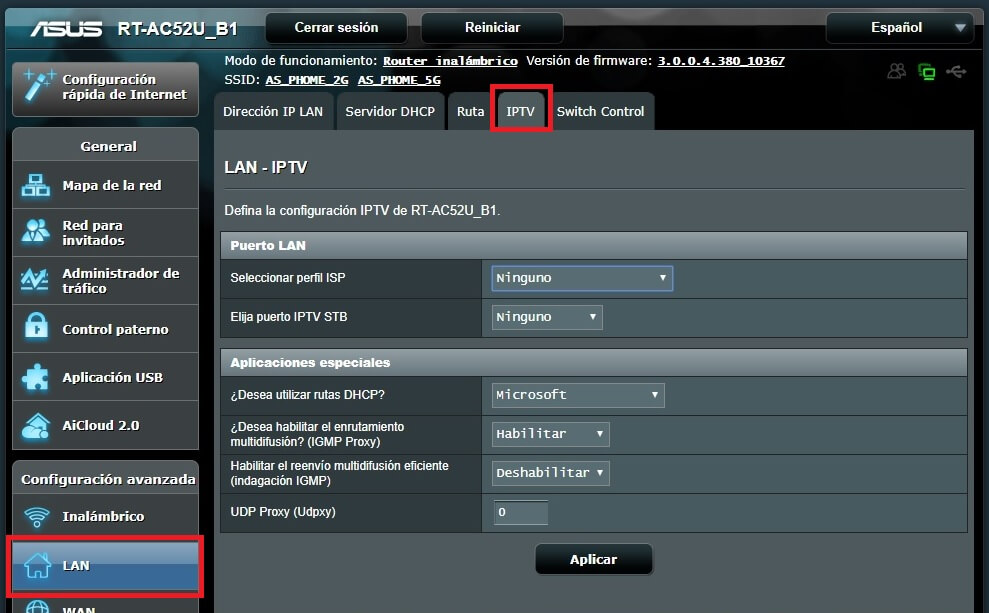
En el desplegable «seleccionar perfil» escogemos «Movistar Triple Vlan». Os recuerdo que si el firmware no está actualizado no veréis esta opción:
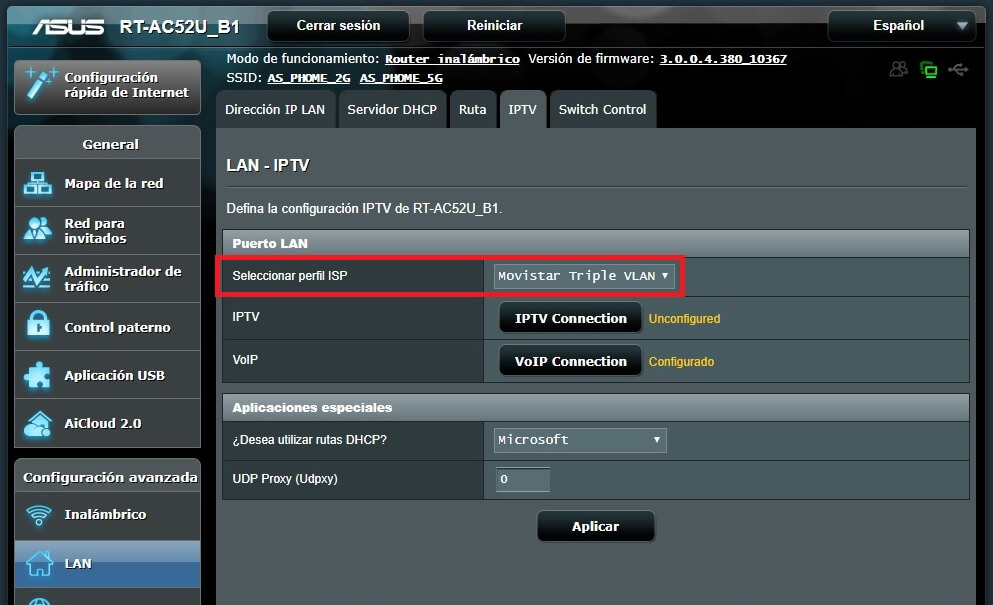
Presionamos el botón «IPTV Connection» y nos aparecerá el siguiente cuadro que rellenaremos con las IPs que hemos obtenido para configurar la Televisión.
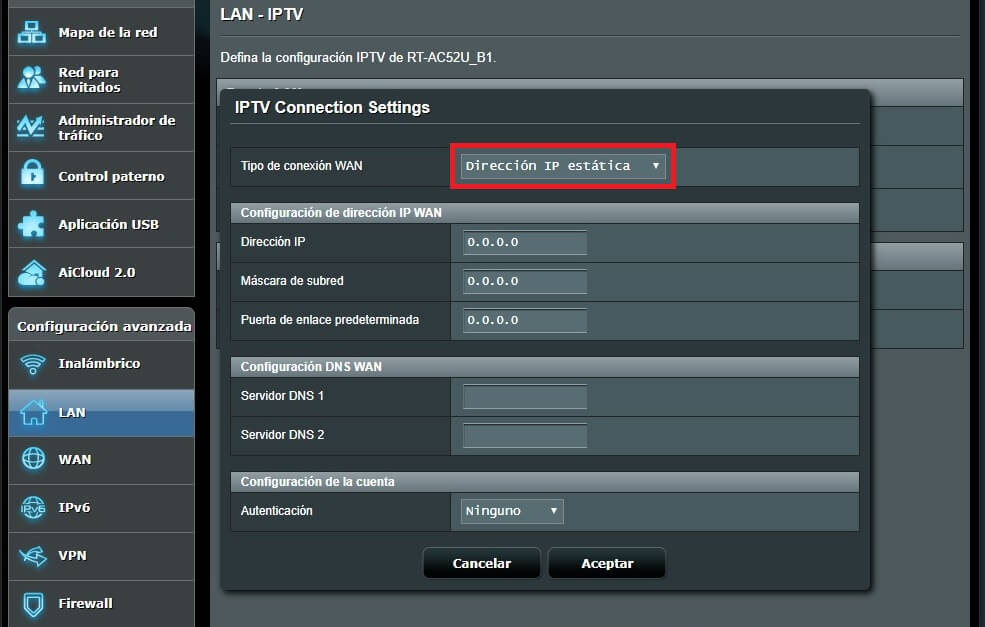
Comentaros que, como veis, la opción «Movistar Triple Vlan» solamente nos da la opción de configurar TV y voz, esto es porque los datos ya los configura automáticamente de manera transparente.
Una vez rellanados los campos de las IPs y colocado el «Servidor DNS 1» con la IP 172.26.23.3 hacemos click en «Aceptar» y en la pantalla anterior en «Aplicar». Tardará un poco en aplicar los cambios pero una vez hechos, ya tendremos internet, de hecho, en la pantalla principal veremos que ya tenemos una IP pública asignada:
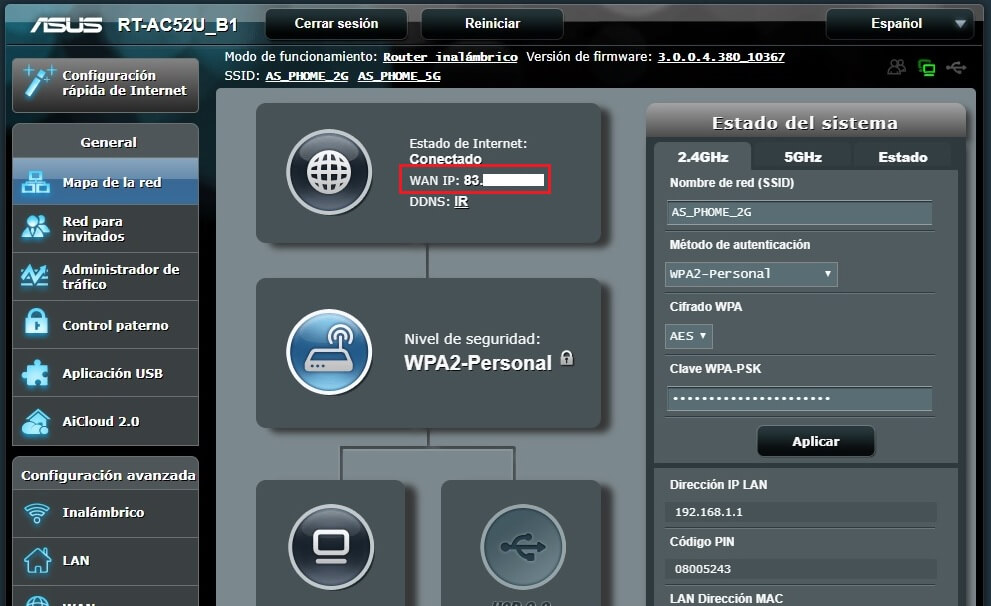
Para probar la conexión a internet, desconectaremos el PC que habíamos conectado en el puerto 4 amarillo y lo cambiaremos al puerto 1 amarillo. Veremos que se nos asigna automáticamente una IP y deberíamos tener acceso a internet.
Para la televisión conectaremos nuestro decodificador de TV en el Puerto 4, ya que es el puerto que se ha configurado de manera automática para ello cuando hemos seleccionado el perfil «Movistar Triple Vlan».
Bien, ahora ya debería funcionar todo correctamente, podéis también probar la WiFi, que debería funcionar sin problema.
Caso HGU Movistar
Nos dirigimos al apartado LAN y posteriormente a IPTV:
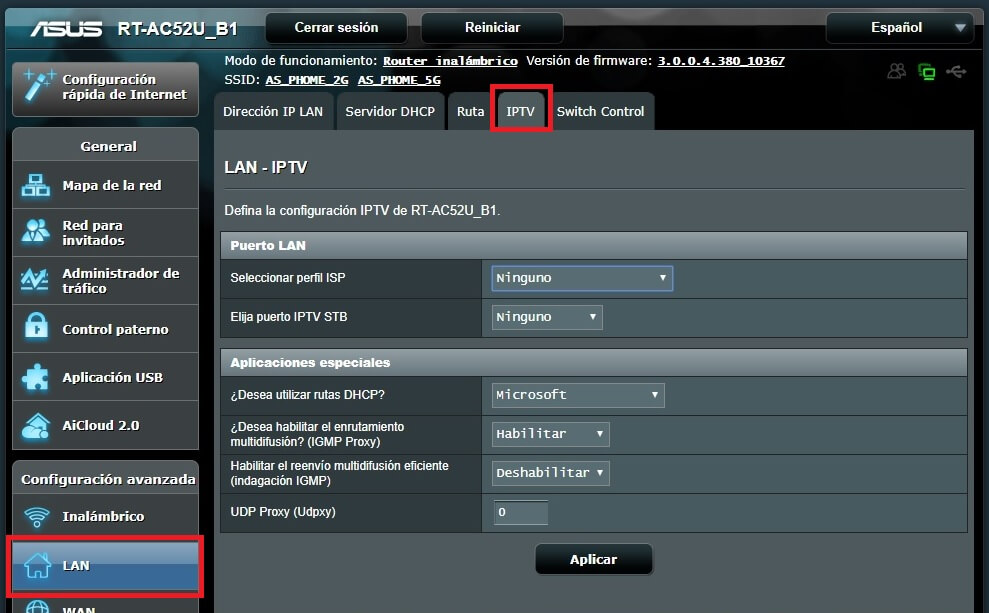
En la nueva pantalla escogemos las siguientes configuraciones:
- Seleccionar perfil ISP: Ninguno
- Elija puerto IPTV STB: LAN4
- Habilitar el reenvío multidifusión eficientes (indagación IGMP): Habilitar
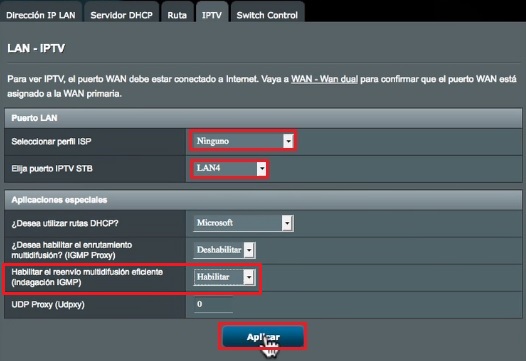
Finalmente, conectaremos el decodificador de TV en el puerto 4 y todo debería funcionar sin problemas.
